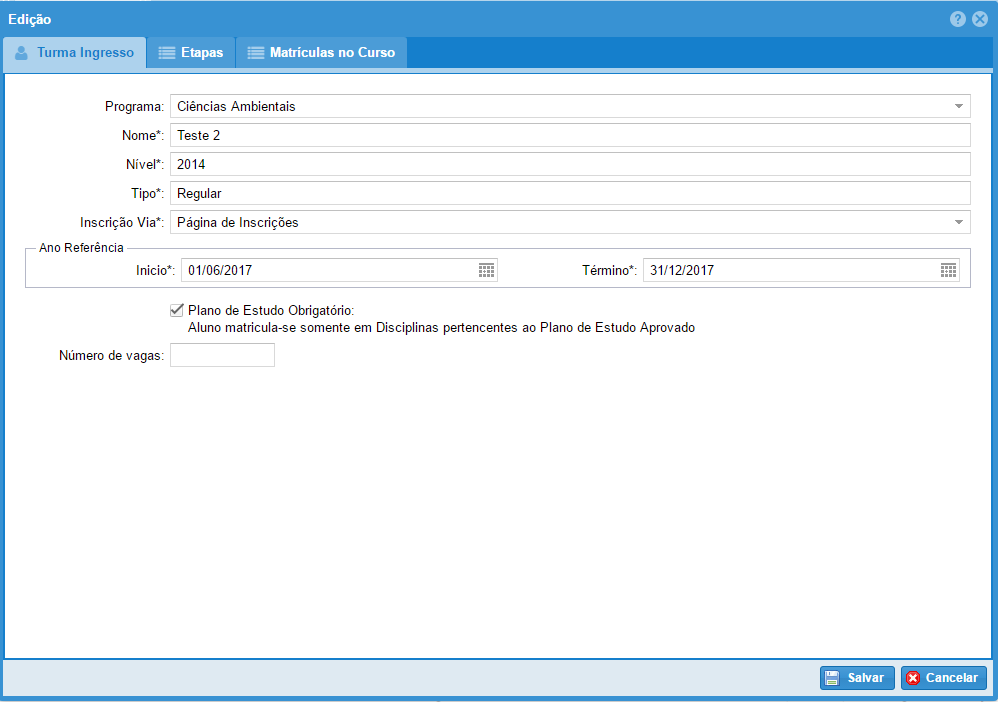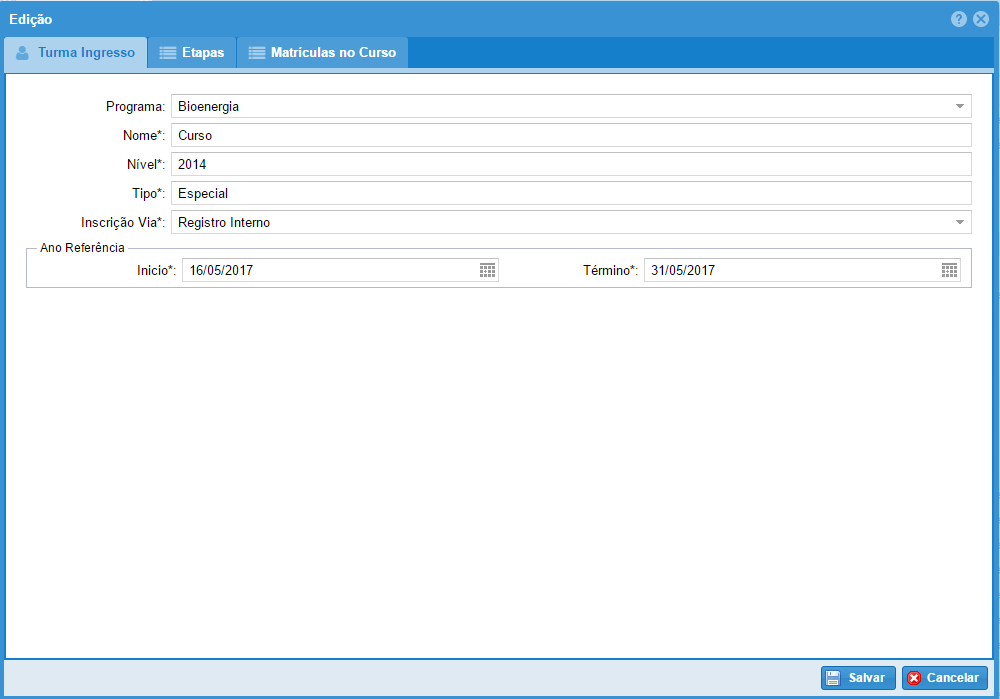SUP:Coord
| Linha 31: | Linha 31: | ||
=3- Turma = | =3- Turma = | ||
| − | 3.1- As opções no menu Turma (figura 5) são: Turma Ingresso; Oferta Disciplina; Inscritos. | + | 3.1- As opções no menu Turma (figura 5) são: Turma Ingresso; Oferta Disciplina; Inscritos.<br><br> |
[[Arquivo:6.PNG|1000px]] | [[Arquivo:6.PNG|1000px]] | ||
:( Figura 5 )<br><br> | :( Figura 5 )<br><br> | ||
| − | 3.2- Ao clicar em Turma Ingresso (figura 6) estarão listadas as turmas do programa, respeitando a ordem da mais recente para a mais antiga. | + | 3.2- Ao clicar em Turma Ingresso (figura 6) estarão listadas as turmas do programa, respeitando a ordem da mais recente para a mais antiga.<br><br> |
[[Arquivo:7.PNG|1000px]] | [[Arquivo:7.PNG|1000px]] | ||
:( Figura 6 )<br><br> | :( Figura 6 )<br><br> | ||
| Linha 44: | Linha 44: | ||
[[Arquivo:Turma Ingresso Regular.PNG|1000x400px]] | [[Arquivo:Turma Ingresso Regular.PNG|1000x400px]] | ||
:( Figura 7 )<br><br> | :( Figura 7 )<br><br> | ||
| + | |||
| + | 3.4- Ao dar duplo clique em uma turma Regular, abrirá uma nova janela (figura 7 ), nesta tela serão adicionadas as informações da turma ingresso.<br><br> | ||
[[Arquivo:Turma Ingresso Especial.PNG|1000x400px]] | [[Arquivo:Turma Ingresso Especial.PNG|1000x400px]] | ||
:( Figura 8 )<br><br> | :( Figura 8 )<br><br> | ||
Edição de 10h46min de 31 de maio de 2017
- Funções da Coordenação
1-Programa
Os Acadêmicos são vinculados a uma Turma de Ingresso (ano que entraram no Programa).
A turma de ingresso contêm as etapas que o aluno necessitará cumprir durante seu curso que vai desde a inscrição até a formação final.
Para cada novo processo de abertura de edital para seleção de alunos, será uma nova Turma de Ingresso cadastrada no sistema.
Para cadastrar uma Turma de Ingresso, selecione a opção Turma Ingresso no menu principal do sistema.
1.1 - No padrão da coordenação as opções disponíveis são (figura 1): Ao lado esquerdo, encontra-se os Menus: Programa; Turma; Relatórios. Ao lado direito encontra-se: Caixa de mensagem; Ícone de Ajuda; Botão Dados Pessoais e opção para sair do Sistema, entre outros.
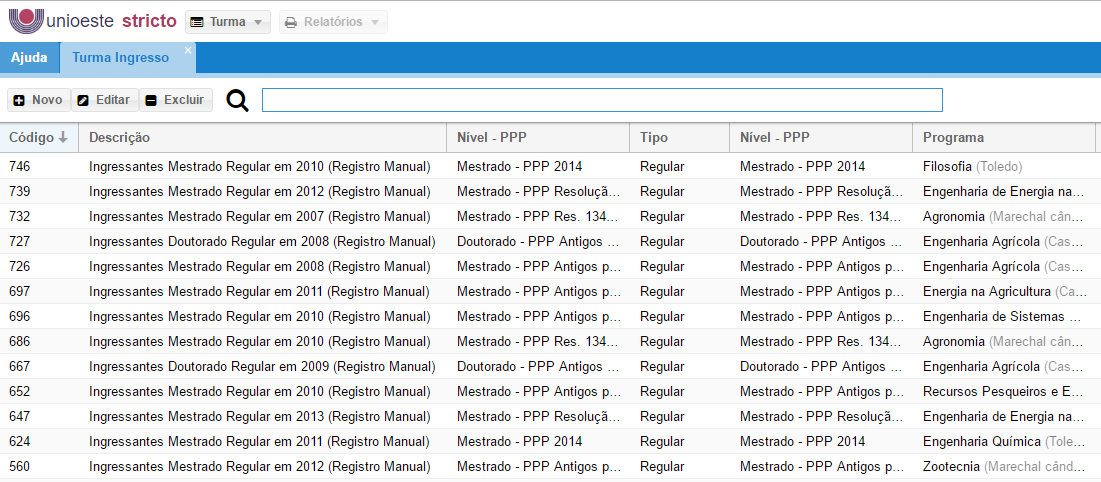
- ( Figura 1 )
1.2- As opções do menu Programa (figura 2) são: Programa; Usuário.
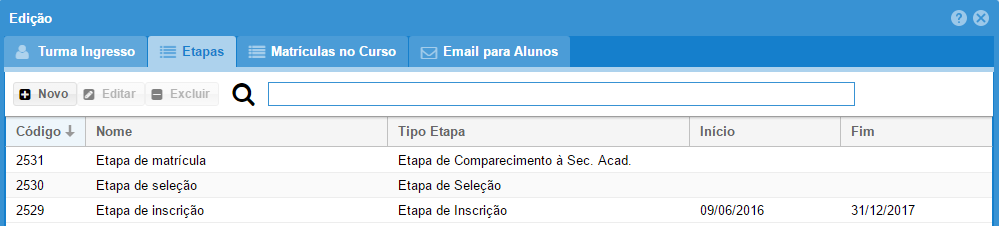
- ( Figura 2 )
1.3- Ao clicar em programa (figura 3) estará listado o programa ao qual o usuário tem acesso.

- ( Figura 3 )
2- Usuário
2.1- Ao clicar em Usuário (figura 4) estarão listados: Código (Usuário); Nome; Tipo (função); Campus; Programa; Data Início; Data Fim; e se está Ativo ou não. Só serão listados os usuários do próprio programa.

- ( Figura 4 )
3- Turma
3.1- As opções no menu Turma (figura 5) são: Turma Ingresso; Oferta Disciplina; Inscritos.

- ( Figura 5 )
3.2- Ao clicar em Turma Ingresso (figura 6) estarão listadas as turmas do programa, respeitando a ordem da mais recente para a mais antiga.

- ( Figura 6 )
3.3- Ao dar duplo clique em uma turma Regular, abrirá uma nova janela (figura 7 ), nesta tela serão adicionadas as informações da turma ingresso.
- ( Figura 7 )
3.4- Ao dar duplo clique em uma turma Regular, abrirá uma nova janela (figura 7 ), nesta tela serão adicionadas as informações da turma ingresso.
- ( Figura 8 )